Crear y configurar la página de registro de llamadas de voz para los agentes
La página de registro de llamadas de voz proporciona a los agentes la información relevante durante la llamada y al visualizar los registros de llamadas completados. Puede crear una nueva página de registro de llamadas de voz con los componentes personalizados de Genesys o editar una página de registro de llamadas de voz existente añadiendo los componentes personalizados de Genesys.
Si está creando una nueva página de registro, Genesys Cloud recomienda utilizar la plantilla Cabecera con tres regiones para organizar los componentes en Salesforce. También puede personalizar el diseño de la página según las necesidades específicas de su empresa.
Para que los agentes puedan gestionar las devoluciones de llamada, es obligatorio que los componentes personalizados de Genesys para devoluciones de llamada, GC para SCV Callback State y GC para SCV Schedule Callback, se añadan a la página de registro de llamadas de voz.
Para crear una página personalizada de registro de llamadas de voz en Salesforce:
- En la página de inicio de Configuración, busque App Builder en el cuadro de búsqueda rápida y seleccione Lightning App Builder.
- Para crear una página Lightning, haga clic en Nuevo.
- Seleccione Página de registro y haga clic en Siguiente.
- Introduzca un nombre para la página en Label.
- Seleccione Llamada de voz en la lista de objetos y haga clic en Siguiente.
- En la lista Estándar, seleccione Encabezado y tres regiones como plantilla de página y haga clic en Hecho.
- En Lightning App Builder, puede añadir, editar o eliminar componentes.
Arrastre los siguientes componentes estándar y añádalos a la página:
- Panel destacado
- Teléfono
- Detalle del registro
Arrastre los siguientes componentes personalizados (de Genesys Cloud) y añádalos a la página:
- GC para SCV Callback State
- Llamada a la GC para el programa SCV
- GC para SCV Queue Stats
Puede reorganizar los componentes de la página. Para obtener más información, consulte Crear y configurar páginas de registro de Lightning Experience en la documentación de Salesforce. Para otros componentes, consulte Genesys Cloud custom components.
- Haga clic en Guarde y, a continuación, haga clic en Activación.
- Para que la página de registro de llamadas de voz sea la página predeterminada de la aplicación del centro de contacto, seleccione APP DEFAULT y haga clic en Assign as App Default.
- En la pantalla de activación, sigue el asistente para asignar la página de registro a otras aplicaciones Lightning y al factor de forma.
Para obtener más información, consulte Activar páginas de registro de Lightning Experience en la documentación de Salesforce.
La siguiente ilustración muestra un ejemplo de diseño de página con los componentes dispuestos: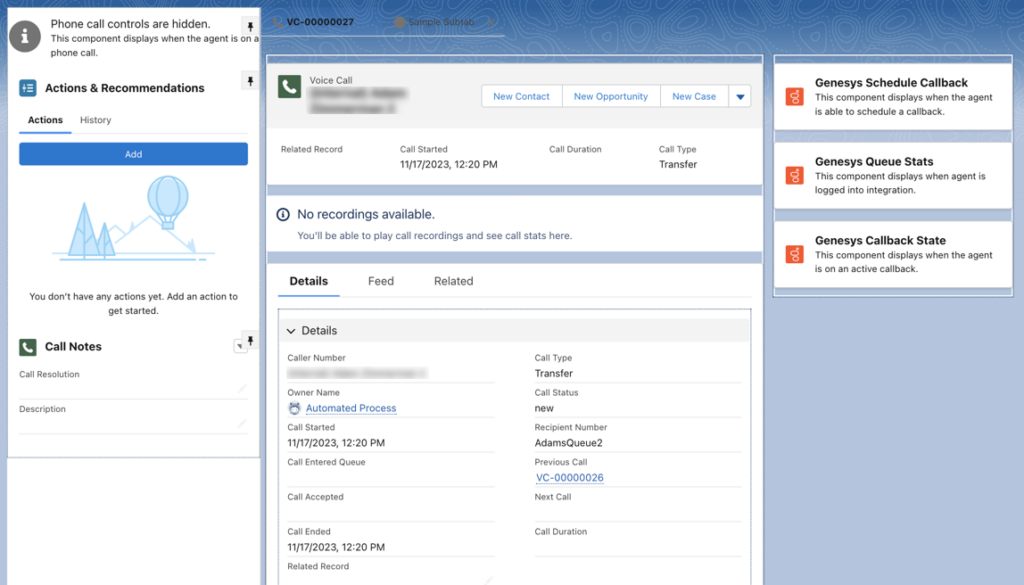
La siguiente captura de pantalla ilustra un ejemplo de cómo aparece el registro de una llamada de voz para un agente:


